إدارة الشهادات على FindIT Network Manager
الهدف
تعتمد الشهادة الرقمية ملكية مفتاح عام حسب موضوع الشهادة المسمى. وهذا يسمح للأطراف المعولة بالاعتماد على التوقيعات أو التأكيدات التي يقدمها المفتاح الخاص الذي يتوافق مع المفتاح العام المعتمد. عند التثبيت، يقوم FindIT Network Manager بإنشاء شهادة موقعة ذاتيا لتأمين اتصال الويب والاتصالات الأخرى مع الخادم. يمكنك إختيار إستبدال هذه الشهادة بالشهادة الموقعة من قبل مرجع مصدق ثقة (CA). للقيام بذلك، ستحتاج إلى إنشاء طلب توقيع شهادة (CSR) للتوقيع بواسطة CA.
يمكنك أيضا إختيار إنشاء شهادة والمفتاح الخاص المتوافق بشكل مستقل تماما عن "الإدارة". إذا كان الأمر كذلك، يمكنك دمج الشهادة والمفتاح الخاص في ملف تنسيق معايير تشفير المفتاح العام (PKCS) #12 قبل التحميل.
يدعم FindIT Network Manager شهادات تنسيق .pem فقط. إذا حصلت على تنسيقات ترخيص أخرى، تحتاج لتحويل التنسيق أو الطلب لشهادة تنسيق .pem مرة أخرى من المرجع المصدق.
تقدم هذه المقالة تعليمات حول كيفية إدارة الشهادات على FindIT Network Manager.
الأجهزة القابلة للتطبيق
- FindIT Network Manager
إصدار البرامج
- 1.1
إدارة الشهادات على FindIT Network Manager
إنشاء CSR
الخطوة 1. قم بتسجيل الدخول إلى واجهة المستخدم الرسومية (GUI) للإدارة الخاصة ب FindIT Network Manager ثم أختر إدارة > شهادة.
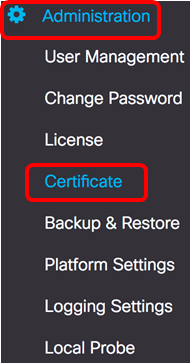
الخطوة 2. في منطقة CSR، انقر زر إنشاء.
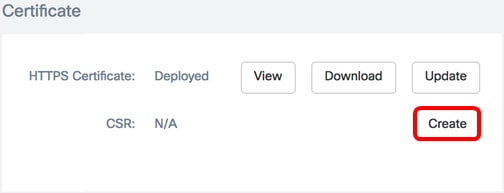
سيتم إستخدام القيم التي تم إدخالها في نموذج الشهادة لإنشاء CSR، وستتضمن في الشهادة الموقعة التي تتلقاها من CA.
الخطوة 3. أدخل عنوان IP أو اسم المجال في حقل اسم المجال المؤهل بالكامل. في هذا المثال، يتم إستخدام hostname.cisco.com.

الخطوة 4. أدخل رمز البلد في حقل البلد. في هذا المثال، تستخدم الولايات المتحدة.

الخطوة 5. أدخل كود الحالة في حقل الحالة. في هذا المثال، يتم إستخدام المرجع المصدق.

الخطوة 6. أدخل المدينة في حقل المدينة. في هذا المثال، تستخدم إرفين.

الخطوة 7. أدخل اسم المؤسسة في حقل المؤسسة. في هذا مثال، استعملت cisco.

الخطوة 8. أدخل الوحدات التنظيمية في حقل وحدات المؤسسة. في هذا المثال، يتم إستخدام Small Business.

الخطوة 9. أدخل عنوان بريدك الإلكتروني في حقل البريد الإلكتروني. في هذا المثال، يتم إدخال ciscofindituser@cisco.com.

الخطوة 10. طقطقة حفظ.
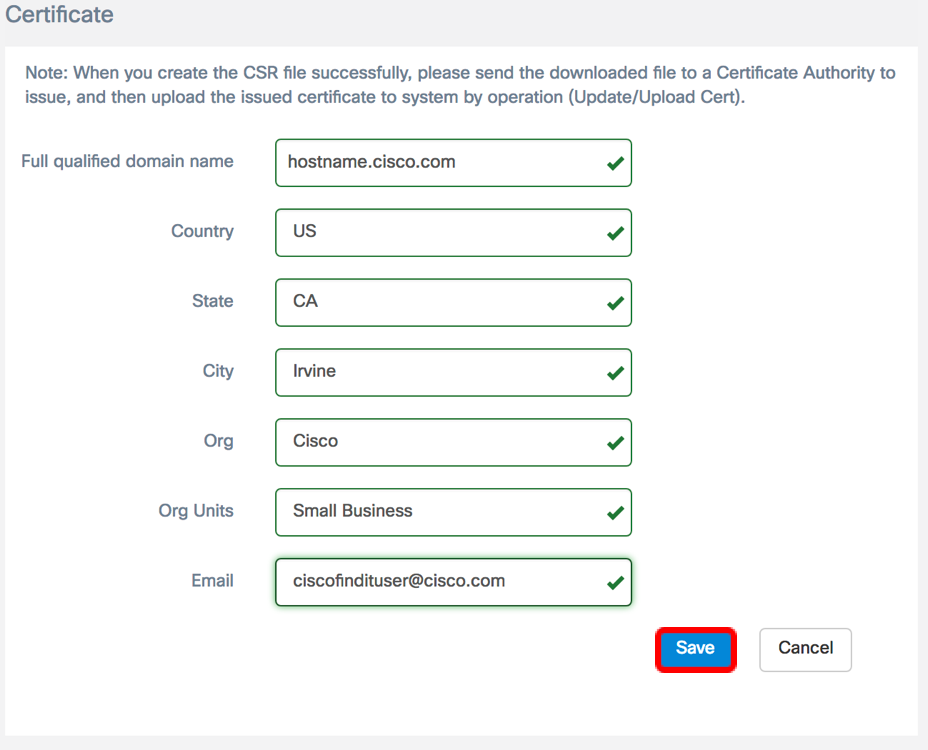
سيتم تنزيل ملف CSR تلقائيا إلى الكمبيوتر. في هذا المثال، يتم إنشاء ملف system.csr.pem.
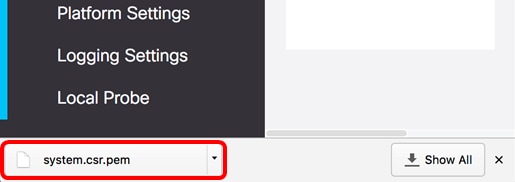
الخطوة 11. (إختياري) في منطقة CSR، سيتم تحديث الحالة من N/A إلى تم إنشاؤه. لتنزيل CSR الذي تم إنشاؤه، انقر فوق الزر تنزيل.
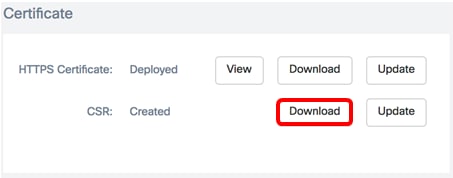
الخطوة 12. (إختياري) لتحديث CSR الذي تم إنشاؤه، انقر فوق الزر تحديث ثم ارجع إلى الخطوة 3.
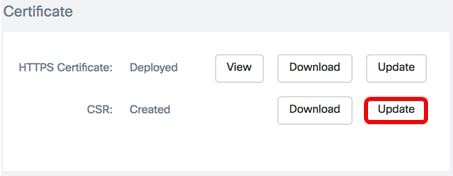
يجب الآن إنشاء CSR بنجاح على FindIT Network Manager. يمكنك الآن إرسال ملف CSR الذي تم تنزيله إلى CA.
تحميل شهادة موقعة من المرجع المصدق
بمجرد إستلام CSR الموقع من CA، يمكنك الآن تحميله إلى المدير.
الخطوة 1. قم بتسجيل الدخول إلى واجهة المستخدم الرسومية (GUI) للإدارة الخاصة ب FindIT Network Manager ثم أختر إدارة > شهادة.
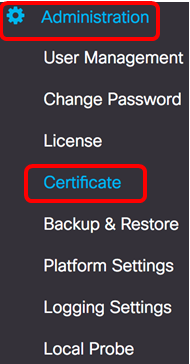
الخطوة 2. في منطقة شهادة HTTPS، انقر زر تحديث.
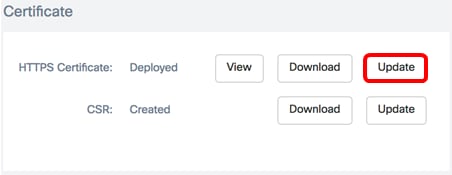
الخطوة 3. انقر على زر راديو UploadCert.
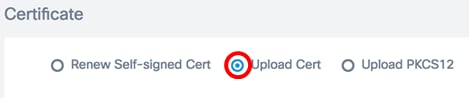
ملاحظة: بدلا من ذلك، يمكنك تحميل شهادة باستخدام المفتاح الخاص المرتبط في تنسيق PKCS#12 باختيار زر تحميل PKCS12 للراديو. يجب تحديد كلمة المرور لإلغاء تأمين الملف في حقل كلمة المرور المتوفر.
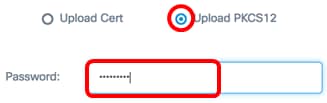
الخطوة 4. قم بإسقاط الشهادة الموقعة على المنطقة المستهدفة، أو انقر المنطقة المستهدفة لاستعراض نظام الملفات ثم انقر على فتح. يجب أن يكون الملف بتنسيق .pem.
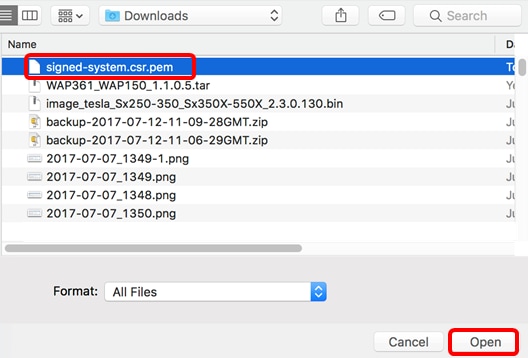
ملاحظة: في هذا المثال، يتم إستخدام موقع-system.csr.pem.
الخطوة 5. انقر فوق تحميل.
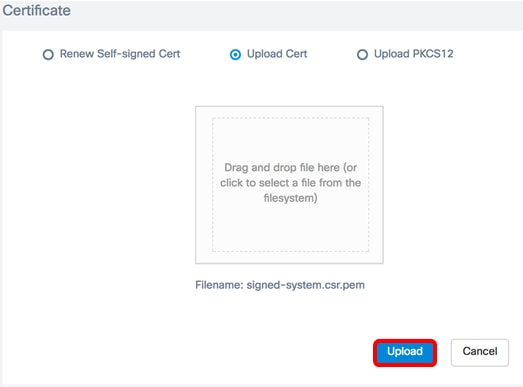
يجب عليك الآن تحميل شهادة موقعة بنجاح إلى FindIT Network Manager.
إدارة الشهادة الحالية
الخطوة 1. قم بتسجيل الدخول إلى واجهة المستخدم الرسومية (GUI) للإدارة الخاصة ب FindIT Network Manager ثم أختر إدارة > شهادة.

الخطوة 2. في منطقة شهادة HTTPS، انقر على زر عرض.
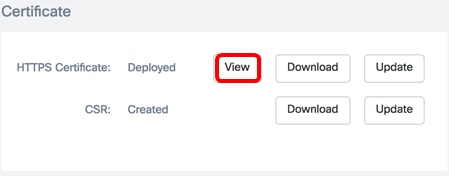
الخطوة 3. سيتم عرض الشهادة الحالية بتنسيق نص عادي في نافذة مستعرض جديدة. انقر فوق الزر x أو إلغاء لإغلاق النافذة.

الخطوة 4. (إختياري) لتنزيل نسخة من الشهادة الحالية، انقر فوق زر تنزيل في منطقة شهادة HTTPS.

يجب عليك الآن إدارة الشهادة الحالية بنجاح على FindIT Network Manager.
 التعليقات
التعليقات